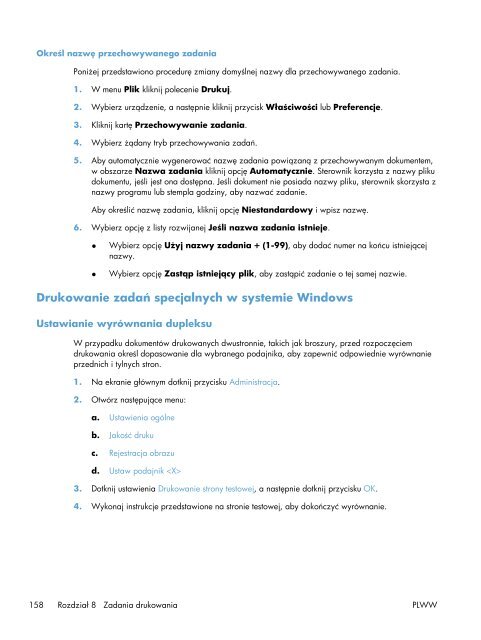Instrukcja Obsługi LaserJet Enterprise M4555 - Centrum Druku
Instrukcja Obsługi LaserJet Enterprise M4555 - Centrum Druku Instrukcja Obsługi LaserJet Enterprise M4555 - Centrum Druku
Określ nazwę przechowywanego zadaniaPoniżej przedstawiono procedurę zmiany domyślnej nazwy dla przechowywanego zadania.1. W menu Plik kliknij polecenie Drukuj.2. Wybierz urządzenie, a następnie kliknij przycisk Właściwości lub Preferencje.3. Kliknij kartę Przechowywanie zadania.4. Wybierz żądany tryb przechowywania zadań.5. Aby automatycznie wygenerować nazwę zadania powiązaną z przechowywanym dokumentem,w obszarze Nazwa zadania kliknij opcję Automatycznie. Sterownik korzysta z nazwy plikudokumentu, jeśli jest ona dostępna. Jeśli dokument nie posiada nazwy pliku, sterownik skorzysta znazwy programu lub stempla godziny, aby nazwać zadanie.Aby określić nazwę zadania, kliknij opcję Niestandardowy i wpisz nazwę.6. Wybierz opcję z listy rozwijanej Jeśli nazwa zadania istnieje.●●Wybierz opcję Użyj nazwy zadania + (1-99), aby dodać numer na końcu istniejącejnazwy.Wybierz opcję Zastąp istniejący plik, aby zastąpić zadanie o tej samej nazwie.Drukowanie zadań specjalnych w systemie WindowsUstawianie wyrównania dupleksuW przypadku dokumentów drukowanych dwustronnie, takich jak broszury, przed rozpoczęciemdrukowania określ dopasowanie dla wybranego podajnika, aby zapewnić odpowiednie wyrównanieprzednich i tylnych stron.1. Na ekranie głównym dotknij przycisku Administracja.2. Otwórz następujące menu:a. Ustawienia ogólneb. Jakość drukuc. Rejestracja obrazud. Ustaw podajnik 3. Dotknij ustawienia Drukowanie strony testowej, a następnie dotknij przycisku OK.4. Wykonaj instrukcje przedstawione na stronie testowej, aby dokończyć wyrównanie.158 Rozdział 8 Zadania drukowania PLWW
Drukowanie z urządzenia USBUrządzenie ma funkcję drukowania z urządzenia USB. Pozwala to na szybkie wydrukowanie plikówbez konieczności wcześniejszego przesyłania ich do komputera. Do portu USB, który znajduje się zprzodu drukarki, można podłączyć wszystkie standardowe urządzenia USB pozwalające nazapisywanie plików. Wydrukować można następujące rodzaje plików:●●●●●.pdf.prn.pcl.ps.cht1. Włóż urządzenie USB do znajdującego się zprzodu drukarki portu USB.UWAGA: Może być konieczne zdjęciepokrywy portu USB.2. Otworzy się menu Otwórz z pamięci USB.Wybierz folder z listy znajdującej się po lewejstronie ekranu.3. Wybierz nazwę dokumentu, który chceszwydrukować.PLWW Drukowanie z urządzenia USB 159
- Page 128 and 129: Informacje na temat kasety drukują
- Page 130 and 131: Zarządzanie kasetami drukującymiU
- Page 132 and 133: Kaseta drukująca może nie być or
- Page 134 and 135: 4. Wyjmij nową kasetę drukującą
- Page 136 and 137: Włóż na miejsce kasetę ze zszyw
- Page 138 and 139: Rozwiązywanie problemów z materia
- Page 140 and 141: Odległość między wadamiElementy
- Page 142 and 143: Tabela 7-1 Komunikaty dotyczące st
- Page 144 and 145: Tabela 7-1 Komunikaty dotyczące st
- Page 146 and 147: Anulowanie zadania wydruku na kompu
- Page 148 and 149: Uzyskiwanie pomocy dla opcji druku
- Page 150 and 151: 3. Kliknij kartę Skróty klawiszow
- Page 152 and 153: 5. Wybierz opcje druku dla nowego s
- Page 154 and 155: Drukowanie po obu stronach (dupleks
- Page 156 and 157: 7. Rozwiń listę opcji Rodzaj:.8.
- Page 158 and 159: 2. Wybierz urządzenie, a następni
- Page 160 and 161: 4. Na liście rozwijanej Rodzaj pap
- Page 162 and 163: 2. Wybierz urządzenie, a następni
- Page 164 and 165: Drukowanie pierwszej lub ostatniej
- Page 166 and 167: 7. W przypadku drukowania zarównop
- Page 168 and 169: 3. Kliknij kartę Efekty.4. Wybierz
- Page 170 and 171: 2. Wybierz urządzenie, a następni
- Page 172 and 173: 3. Kliknij kartę Pojemniki wyjści
- Page 174 and 175: 3. Kliknij kartę Przechowywanie za
- Page 176 and 177: 3. Kliknij kartę Przechowywanie za
- Page 180 and 181: 4. Aby dostosować liczbę kopii, d
- Page 182 and 183: Korzystanie z funkcji kopiowaniaKop
- Page 184 and 185: Sortowanie zlecenia kopiowania1. Na
- Page 186 and 187: 1. Wyłącz urządzenie wyłącznik
- Page 188 and 189: 2. Dotknij przycisku Poprawa obrazu
- Page 190 and 191: Przywracanie domyślnych ustawień
- Page 192 and 193: Kopiowanie zdjęciaUWAGA:Kopiowanie
- Page 194 and 195: Kopiowanie oryginałów o różnych
- Page 196 and 197: 4. Aby wykonać dwustronną kopięj
- Page 198 and 199: 178 Rozdział 9 Kopiowanie PLWW
- Page 200 and 201: Konfigurowanie funkcji skanowania/w
- Page 202 and 203: Korzystanie z funkcji skanowania/wy
- Page 204 and 205: Wysyłanie zeskanowanego dokumentuW
- Page 206 and 207: 1. Umieść dokument stroną zadruk
- Page 208 and 209: 3. Wybierz jeden z folderów na li
- Page 210 and 211: 3. Otwórz menu Ustawienia pocztyel
- Page 212 and 213: Jeśli użytkownik nie jest zalogow
- Page 214 and 215: 5. Wybierz nazwę z listy kontaktó
- Page 216 and 217: Konfigurowanie faksuWstępModuł fa
- Page 218 and 219: Kreator konfiguracji faksuKreator k
- Page 220 and 221: Ustaw lub sprawdź format daty/godz
- Page 222 and 223: 3. Skonfiguruj opcje w sekcji Ustaw
- Page 224 and 225: UWAGA: Ustawienia skonfigurowane za
- Page 226 and 227: UWAGA: Komunikat o ponownym wybiera
Określ nazwę przechowywanego zadaniaPoniżej przedstawiono procedurę zmiany domyślnej nazwy dla przechowywanego zadania.1. W menu Plik kliknij polecenie <strong>Druku</strong>j.2. Wybierz urządzenie, a następnie kliknij przycisk Właściwości lub Preferencje.3. Kliknij kartę Przechowywanie zadania.4. Wybierz żądany tryb przechowywania zadań.5. Aby automatycznie wygenerować nazwę zadania powiązaną z przechowywanym dokumentem,w obszarze Nazwa zadania kliknij opcję Automatycznie. Sterownik korzysta z nazwy plikudokumentu, jeśli jest ona dostępna. Jeśli dokument nie posiada nazwy pliku, sterownik skorzysta znazwy programu lub stempla godziny, aby nazwać zadanie.Aby określić nazwę zadania, kliknij opcję Niestandardowy i wpisz nazwę.6. Wybierz opcję z listy rozwijanej Jeśli nazwa zadania istnieje.●●Wybierz opcję Użyj nazwy zadania + (1-99), aby dodać numer na końcu istniejącejnazwy.Wybierz opcję Zastąp istniejący plik, aby zastąpić zadanie o tej samej nazwie.Drukowanie zadań specjalnych w systemie WindowsUstawianie wyrównania dupleksuW przypadku dokumentów drukowanych dwustronnie, takich jak broszury, przed rozpoczęciemdrukowania określ dopasowanie dla wybranego podajnika, aby zapewnić odpowiednie wyrównanieprzednich i tylnych stron.1. Na ekranie głównym dotknij przycisku Administracja.2. Otwórz następujące menu:a. Ustawienia ogólneb. Jakość drukuc. Rejestracja obrazud. Ustaw podajnik 3. Dotknij ustawienia Drukowanie strony testowej, a następnie dotknij przycisku OK.4. Wykonaj instrukcje przedstawione na stronie testowej, aby dokończyć wyrównanie.158 Rozdział 8 Zadania drukowania PLWW